
目次
- 1)パソコンだけWi-Fiに繋がらない原因
- 2)繋がらないときのチェックポイントと対処方法
- 2-1)パソコンのWi-Fiがオンになっているか
- 2-2)機内モードがオフになっているか
- 2-3)パソコンやルーターの位置に問題がないか
- 2-4)使用するネットワークは合っているか
- 2-5)再起動を試してみる
- 3)それでも繋がらなければプロに依頼

ライター:池浜 由華
くらしの「コツ」を見つけるのが趣味。築30年以上のわが家には、住まいの悩みがたくさん。修理、リフォームを繰り返して、快適なくらしをめざしてます。
1)パソコンだけWi-Fiに繋がらない原因
いつも繋がっていたWi-Fiが急に繋がらなくなってしまうと、ルーターやパソコンが故障したのではないかと慌ててしまいますね。
スマホでインターネットの閲覧ができているならば、原因はパソコン本体にある可能性が高いでしょう。
パソコンだけWi-Fiに繋がらない場合によくある原因をいくつかご紹介します。
1-1)パソコンのWi-Fi設定がオフになっている

普段は問題なくWi-Fiが利用できている場合、パソコンのWi-Fiスイッチがオフになってしまっている可能性があります。
触れやすい場所にスイッチがある機種の場合、気付かないうちにオフにしているかもしれません。
1-2)パソコンを利用している環境の問題
家の構造やパソコンの位置によって、ルーターからパソコンへ通信しづらくなっている場合があります。
1-3)正しいネットワークを選択していない
以前使用していたネットワークに自動で接続しようとするなど、適切なネットワークを認識できていない可能性があります。
2)繋がらないときのチェックポイントと対処方法
Wi-Fiに繋がらないと気付いたら、次のポイントを確認して対処方法を試してください。操作方法は、Windows10を使用してご紹介します。
2-1)パソコンのWi-Fiがオンになっているか
パソコンの画面から切り替える方法と、本体のスイッチから切り替える方法でオンになっているか確認してください。
画面で確認する方法
- 画面右下の吹き出しマーク(アクションセンター)をクリックする
- 「ネットワーク」をクリックする
- 「Wi-Fi」のボタンでオンオフを切り替える
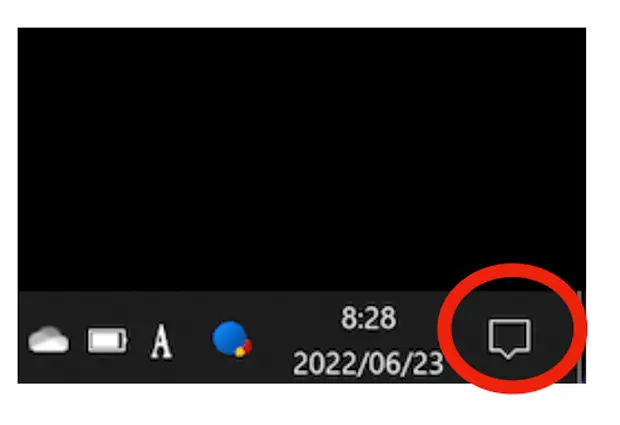
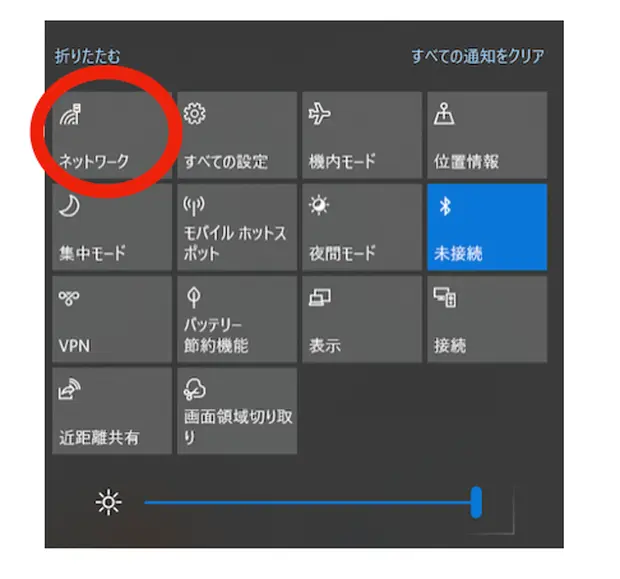
参考:無線LAN内蔵パソコンの無線(ワイヤレス)機能を有効にしたい│Aterm
本体のスイッチを使う方法
スイッチがある位置は機種によって異なります。キーボードの側面や前面、上部などに設置されている機種が多いです。
2-2)機内モードがオフになっているか
機内モードは飛行機の中でパソコンを利用するときなどに、Wi-FiやBluetoothなどのワイヤレス通信機能を一時的にオフにできる機能です。ショートカットキーで切り替えることもできるため、間違ってオンになってしまい通信ができなくなっている可能性があります。
機内モードの確認と解除のしかた
画面の下にあるタスクバーの右側にあるアイコンをクリック。
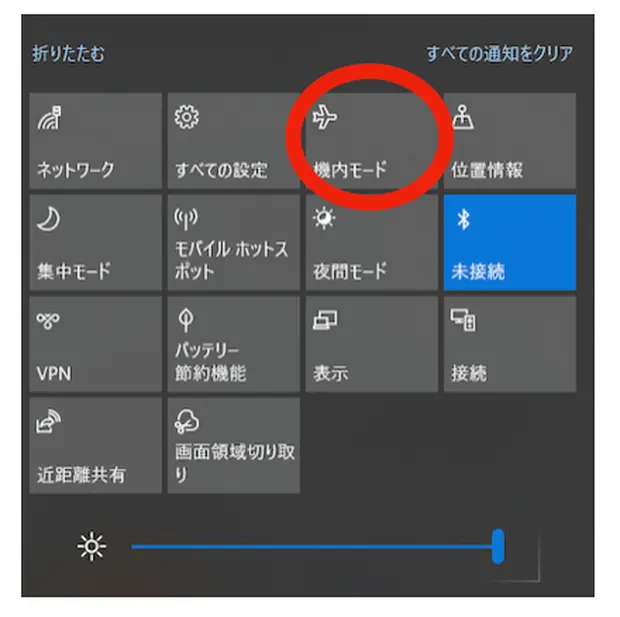
「ネットワーク」のアイコンが「飛行機マーク」になっている場合は、機内モードオンの状態です。クリックしてオフにしておきましょう。
参考:Windows 10で機内モードを有効/無効に設定する方法│NEC
2-3)パソコンやルーターの位置に問題がないか
Wi-Fiの電波は、木製やプラスチックの素材は通り抜けやすく、コンクリートや金属の素材では通りにくくなります。アルミを使った床暖房が1階の部屋との通信を妨げる原因になっているかもしれません。
位置に問題がある場合は中継機を置いて通信しやすくなる可能性もあるので、専門知識のある人に相談してみましょう。
パソコン修理の料金・口コミを見る2-4)使用するネットワークは合っているか
複数のネットワークを利用している場合、自動で他のネットワークへ接続しようとしているかもしれません。パソコンのホーム画面から、ネットワーク名を確認しましょう。
ネットワークの確認と接続方法
- ルーターの底面や側面に貼られているシールやルーター購入時に同封されていた書類で、接続したいユーザー名とパスワードを確認しておく
- パソコンのホーム画面右下の吹き出し(アクションセンター)をクリックする
- 「ネットワーク」をクリックし、一覧を表示する
- 自宅のルーターのネットワーク(ユーザー名)を選択する
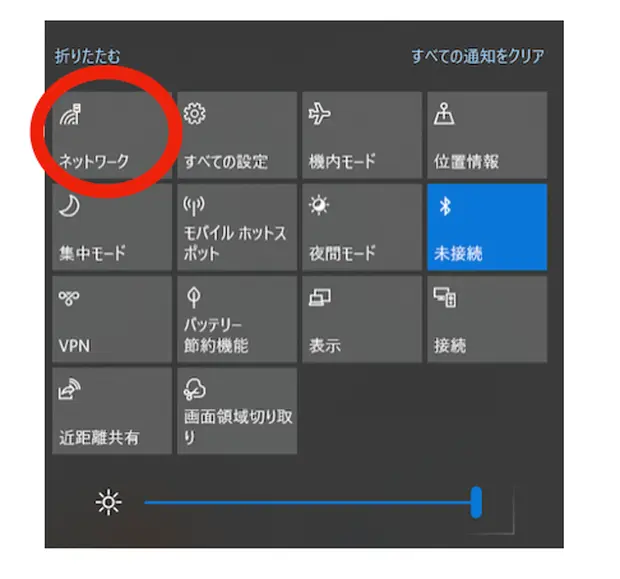
2-5)再起動を試してみる
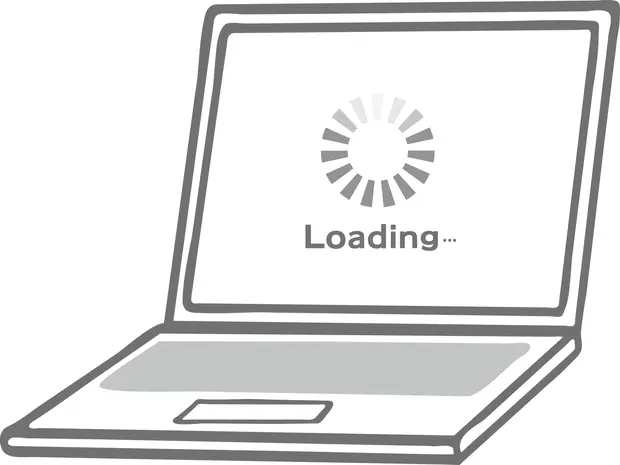
再起動はパソコンの電源を完全に切った後で再び起動するため、一時的に起きていた問題が解消される場合があります。
再起動のしかた
- 画面左下の「スタート」アイコン(Windowsマーク)をクリックする
- 「電源」アイコンをクリックする
- 「再起動」を選択する
3)それでも繋がらなければプロに依頼

スマホはWi-Fiに繋がるのに、パソコンだけ繋がらない場合、Wi-Fiの電源がオンになっているか確認したり、再起動などを試してみてください。
問題を解決しようとして必要以上に設定を変更してしまうと、さらにトラブルが大きくなる可能性もあります。
チェックポイントを確認しても解決しない場合には、パソコンの設定に詳しい人に相談してみましょう。
パソコン修理の相場
| 内容 | 相場料金 |
|---|---|
| 起動しない | 19,000円〜21,000円 |
| インターネットがつながらない | 11,000円〜13,000円 |
| 動作が遅い | 11,000円〜13,000円 |
| データ復旧、救出 | 19,000円〜21,000円 |
| 液晶パネル割れ | 14,000円〜16,000円 |
| 水漏れ、水没 | 11,000円〜13,000円 |
くらしのマーケットには、専門知識を持ったプロが多数登録しています。料金や口コミを事前に確認できるので、条件にあったプロに依頼できますよ。インターネットに繋がらないと不便なことも多いので、早く問題が解決するといいですね。
パソコン修理の料金・口コミを見るくらしのマーケットは、生活に関するさまざまなサービスを安心して取引できるマーケットプレイスです。事業者の口コミや料金を比較し、オンラインで簡単に予約ができます。
300種類のサービスが頼める
ハウスクリーニング・不用品回収・引越し・出張カメラマン・庭木剪定など、300種類以上のサービスが頼めます。また各事業者は同じ作業内容の料金を表示しているため、料金比較が簡単です。
⇒はじめての方へ200万人に選ばれたプロたちがいる
実際に利用した方の口コミを比較してプロに依頼することができます。口コミの内容をチェックすると、予約から当日までのやりとりや対応もイメージしやすくなります。
「万が一」の対応もしっかり
自宅で作業を行う出張・訪問サービスは、ぼったくりにあうかも…と不安に思う方もいるかもしれません。
くらしのマーケットは、厳正な出店審査や最高1億円の損害賠償補償制度など、安心してご利用いただくための仕組みがあります。万が一のときにしっかり対応します。
※サービス比較や口コミ閲覧に会員登録は必要ありません

くらしのマーケットは、生活に関するさまざまなサービスを安心して取引できるマーケットプレイスです。事業者の口コミや料金を比較し、オンラインで簡単に予約ができます。
300種類のサービスが頼める
ハウスクリーニング・不用品回収・引越し・出張カメラマン・庭木剪定など、300種類以上のサービスが頼めます。また各事業者は同じ作業内容の料金を表示しているため、料金比較が簡単です。
200万人に選ばれたプロたちがいる
実際に利用した方の口コミを比較してプロに依頼することができます。口コミの内容をチェックすると、予約から当日までのやりとりや対応もイメージしやすくなります。
「万が一」の対応もしっかり
自宅で作業を行う出張・訪問サービスは、ぼったくりにあうかも…と不安に思う方もいるかもしれません。
くらしのマーケットは、厳正な出店審査や最高1億円の損害賠償補償制度など、安心してご利用いただくための仕組みがあります。万が一のときにしっかり対応します。
\ わりとなんでも頼めちゃう! /
サービスカテゴリ一覧はこちら※サービス比較や口コミ閲覧に会員登録は必要ありません

